Come scambiare i colori in Photoshop: Il comando Sostituisci colore in Photoshop Creative Suite 6 consente agli utenti di scambiare un set di colori con un altro. Il comando sostituisci colore crea una maschera utilizzando i colori selezionati. Quindi funziona sostituendo i colori che hai selezionato. È possibile modificare la saturazione, la tonalità e la luminosità delle immagini in aree specifiche utilizzando le opzioni di selezione e colore. Questo comando è meglio utilizzato per cambiando i colori di aree specifiche e definite.
I passaggi Come scambiare i colori in Photoshop coinvolti sono:
- Nell'immagine fornita di seguito, ricoloreremo l'azzurro in un altro colore. Selezionare la casella di colore viola utilizzando a strumento di selezione. Lo strumento lazo magnetico è uno dei migliori strumenti di selezione per aree non definite.
- Scegli Immagine–> Regolazioni –> Sostituisci colore
Viene visualizzata una finestra di dialogo "Sostituisci colore".
- Sono disponibili due opzioni: Selezione e Immagine. Seleziona uno dei due.
- Selezione: mostra un'immagine mascherata nella finestra di anteprima. L'area mascherata è nera, la parte semitrasparente è grigia e l'area non mascherata è bianca.
- Immagine: l'immagine viene mostrata nella finestra di anteprima. Utilizzare questa opzione per selezionare facilmente i colori se l'immagine è ingrandita e si desidera comunque visualizzare l'intera immagine nell'anteprima.
- Nella foto clicca sulla porzione di colore da sostituire. Questo colore apparirà nel campione colore nell'angolo superiore della finestra di dialogo. È possibile fare clic sulle aree di colore nella finestra di anteprima o sull'immagine stessa. Le aree che hanno il colore corrispondente vengono visualizzate come selezione nella finestra di dialogo. Ora possiamo regolare il valore della sfocatura.
- Usa lo strumento contagocce (con segno +) per selezionare più colori.
- L'opzione sfocatura viene utilizzata per perfezionare la selezione e i valori di tonalità, saturazione e luminosità possono essere regolati con i cursori.
- Tocca le aree in cui vuoi cambiare il colore. Se fai clic su un'area in cui non è necessario modificare il colore, premi command/ctrl-Z per annullare.
- Usa lo strumento contagocce meno (-) per rimuovere i colori.
- Se non sei molto soddisfatto degli effetti di selezione, seleziona l'opzione Cluster di colori localizzato. Ciò ti consentirà di selezionare una selezione di colori più precisa. Questa opzione è molto utile se il colore selezionato varia in toni e sfumature. (In alternativa puoi anche abbassare il valore della sfocatura)
- Dopo aver selezionato tutti i colori e aver regolato la tonalità, la saturazione e la luminosità, il campione risultante viene aggiornato automaticamente.
Or
Fare clic sul campione Risultato. Seleziona il colore finale dal selettore colori. La tonalità, la saturazione e la luminosità vengono regolate di conseguenza.
- Fare clic su OK. Salva il nuovo file in un documento separato in modo che il vecchio e il nuovo file di cambio colore siano separati.
Nota: i cursori di sostituzione non funzionano per il nero in un documento CMYK. Tale adeguamento deve essere effettuato dallo spazio di lavoro CMYK. Vai a ModificaÞimpostazioni.
#Come scambiare i colori in Photoshop

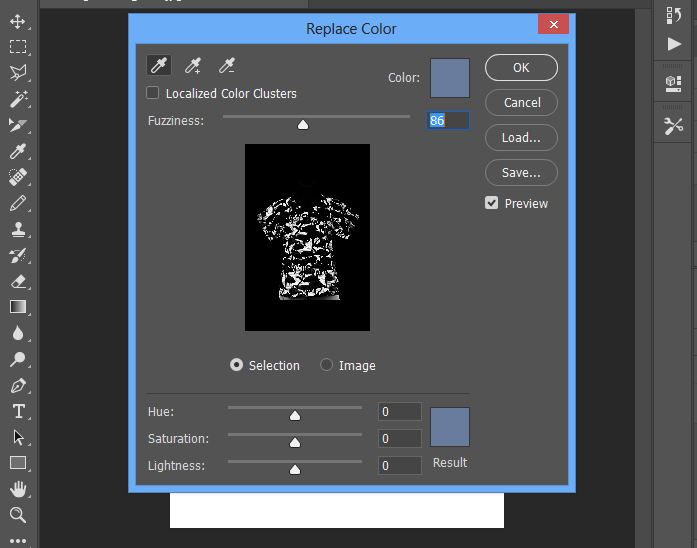

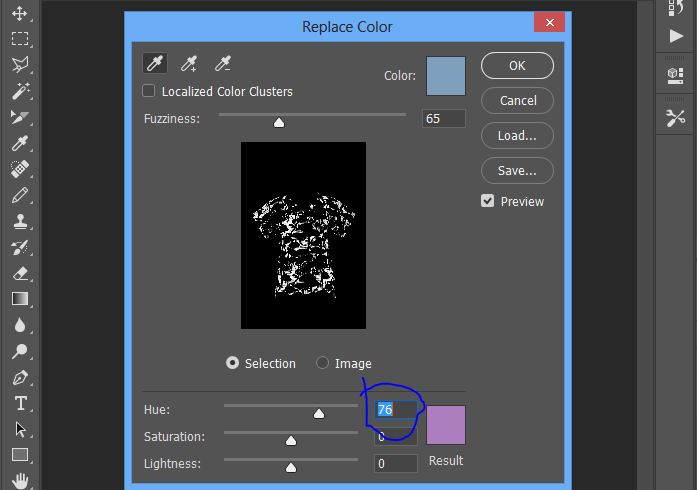
![Idee per feste di laurea [Fai la celebrazione dei sogni]](https://www.cutoutimage.com/wp-content/uploads/2023/07/Geaduation-Party-Ideas-1.jpg)

